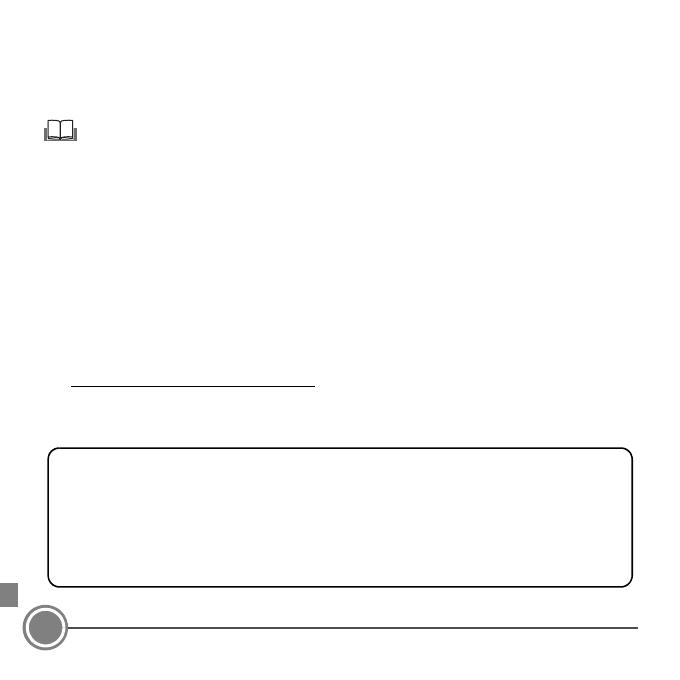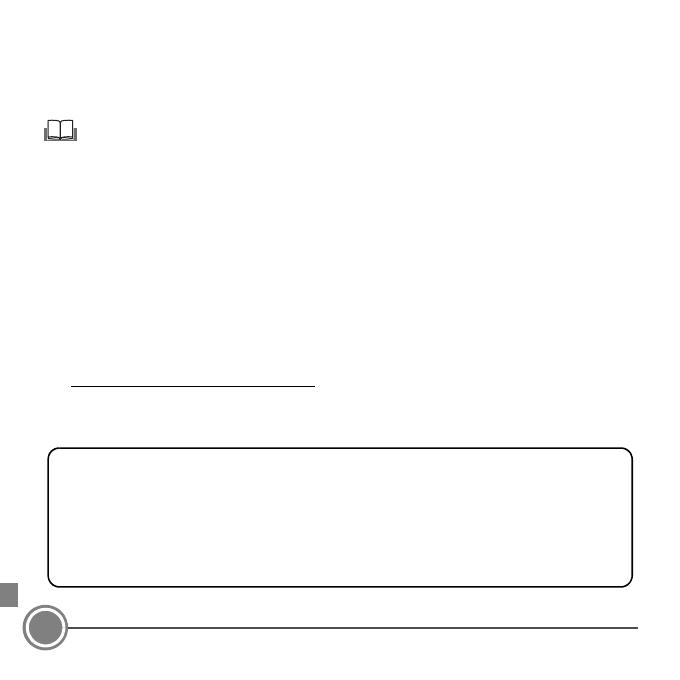
2
Děkujeme vám, že jste si zakoupili digitální fotoaparát Nikon COOLPIX S6600. Tento návod
představuje postupy, které jsou nezbytné při prvním použití tohoto fotoaparátu.
Kvůli zajištění správného používání si před používáním fotoaparátu přečtěte informace v části „Pro
vaši bezpečnost“ (strany 32–35) a porozumějte jim.
Stažení „Návod k použití“
Podrobnější informace naleznete v Návodu k použití fotoaparátu COOLPIX S6600 (formát PDF). Návod
k použití lze stáhnout z webových stránek společnosti Nikon a lze jej prohlížet pomocí aplikace
Adobe Reader nebo Acrobat Reader 5.0 nebo novější.
Stažení a prohlížení „Návod k použití“.
1 Zapněte počítač a přejděte na následující adresu URL.
http://nikonimglib.com/manual/
2 Vyberte jazyk a název produktu a stáhněte si Návod k použití.
3 Poklepejte na staženou ikonu.
Uživatelská podpora Nikon
Navštivte následující stránku, na které můžete zaregistrovat svůj fotoaparát a získat nejnovější
informace o produktech. Naleznete zde odpovědi na časté otázky a můžete nás kontaktovat kvůli
technické podpoře.
http://www.europe-nikon.com/support
Důležité upozornění týkající se příslušenství
Digitální fotoaparáty Nikon COOLPIX jsou konstruovány podle nejvyšších standardů a obsahují
složité elektronické obvody. Pouze příslušenství od společnosti Nikon, jako jsou nabíječky,
baterie, síťové zdroje/nabíječky a síťové zdroje, je certifikováno společností Nikon pro použití
s vaším digitálním fotoaparátem Nikon COOLPIX. Toto příslušenství je konstruováno a testováno
na provoz dle požadavků kladených elektronickými obvody našich fotoaparátů.